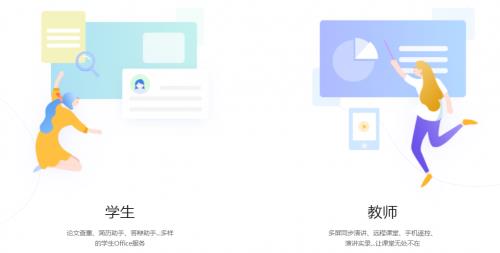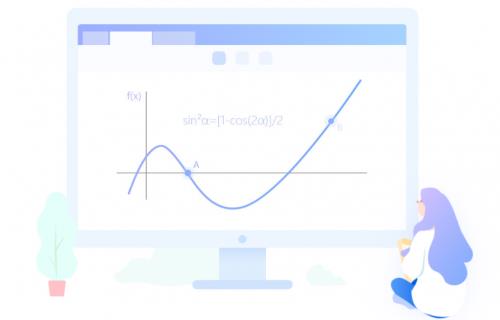WPS Office 2019教育版是由金山辦公軟件專為師生打造的全新office套件,融合文檔、表格、演示三大基礎(chǔ)組件外,新增了PDF組件、協(xié)作文檔、協(xié)作表格、云服務(wù)等,對性能進一步優(yōu)化,內(nèi)存占用低、運行速度快、體積小巧。針對校園、教師、學生等教育用戶,增加了云文檔的團隊功能,增加了LaTeX公式、幾何圖、思維導圖等專業(yè)繪圖工具,結(jié)合AI技術(shù),增加了論文查重、超級簡歷、文檔翻譯、中文校對、OCR、PDF轉(zhuǎn)換等智能快捷工具,在內(nèi)容上提供了更多免費字體、素材、模版、課程等。從功能、內(nèi)容到服務(wù)上,會持續(xù)針對教育用戶使用場景去努力。
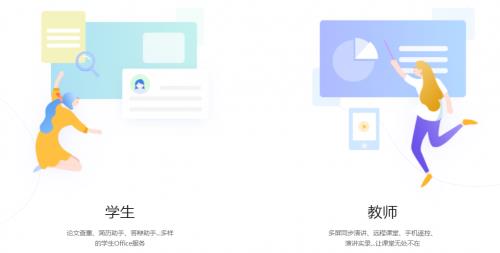
1.新增“教育版用戶免費領(lǐng)取31天WPS會員”活動支持
2.修復了某些情況下導致皮膚切換失敗的問題
3.fix穩(wěn)定性bug
4.持續(xù)性能優(yōu)化
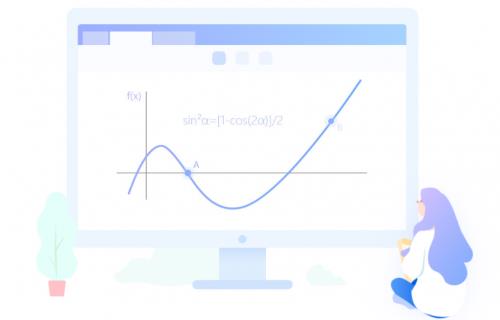
WPSOffice2019功能特色
組件整合:各類文檔打開更快捷
一個賬號:隨心訪問,WPS賬號,隨時隨地恢復辦公
全面支持PDF:閱讀更快捷
標簽可拖拽成窗:管理更高效
全新視覺,個性化WPS:自定義界面字體,窗口背景,個性化你WPS
工作區(qū):快速在不同標簽間切換
WPSOffice2019安裝步驟
1、從華軍軟件園下載WPSOffice2019的最新安裝包,得到“WPS2019.exe”,這就是安裝文件。
2、雙擊打開“WPS2019.exe”,可以看到安裝界面,首先先閱讀并在“已閱讀并同意......”的前面打勾,然后再點擊“瀏覽”按鈕,選擇除C盤的目錄作為安裝位置,然后根據(jù)用戶自己的需求把下方一些選項打勾,設(shè)置完這些后點擊“立即安裝”。
3、之后就會出現(xiàn)“正在安裝11%”的界面,等待讀條到達100,需要等待一段時間。
4、當出現(xiàn)下圖所示的情況時,就證明WPSOffice2019已經(jīng)安裝好了,點擊“開始探索”使用吧。
WPSOffice2019使用方法
1、從華軍軟件園下載WPSOffice2019安裝完后,雙擊打開桌面上圖標,會彈出下圖,分為個人版用戶和會員/商業(yè)版用戶,個人版用戶就點擊“免費使用”按鈕,會員/商業(yè)版用戶可以點擊“暢享高效辦公體驗”按鈕,小編這里選擇免費使用。
2、之后會彈出微信登錄窗口,用戶需要使用手機上的微信掃一掃二維碼進行登錄,登錄之后可以使用軟件的全部功能,當然也可以不用登錄,點擊右上角的X。
3、接下來WPSOffice2019的主界面就出現(xiàn)了,最左側(cè)欄目是WPSOffice2019的應用中心,用戶需要時可以點擊下載使用。中間則顯示的是用戶最近訪問的文檔和常用的位置,右側(cè)顯示的是當前城市的天氣情況和最近的消息欄目。
4、點擊“新建”按鈕,會出現(xiàn)下圖,點擊“我的”按鈕,顯示的是用戶以前使用過的模板和一些資料,但是是需要登錄之后才能查看。
5、點擊“文字”選項,顯示的就是以前版本的world文檔,左側(cè)欄是一些品類專區(qū),點擊“新建空白文檔”可以新建一個空白的文檔,也可以點擊其他模板文檔進行使用。
6、點擊“表格”選項,顯示的則是以往版本的Excel表格,左側(cè)欄是一些品類專區(qū),點擊“新建空白文檔”可以新建一個空白的表格,也可以點擊其他模板文檔進行使用。
WPSOffice2019
7、點擊“演示”選項,顯示的則是PPT板塊,左側(cè)欄目依舊是一些ppt的品類專區(qū),點擊“新建空白文檔”新建一個空白的PPT,也可以點擊其他模板進行使用。
8、點擊“腦圖”選項,顯示的則是思維導圖設(shè)計欄目,但是需要用戶登錄,左側(cè)欄是一些圖形分類,點開下方可以分別查看其模板功能,也可以點擊“+”新建空白的思維導圖。
9、最后一個是“H5”,顯示的制作H5的頁面,左側(cè)欄依舊是各種模板分類,用戶需要登錄后才可以使用,點擊“創(chuàng)建空白的畫冊”可以新建一個空白的畫冊。
WPSOffice2019常見問題
一、wps2019怎么把excel和word分開?
1、首先用WPS2019新建一個表格或者打開一個已有的表格文件,然后點擊工具欄中的“智能工具箱”選項。
2、之后再智能工具箱的欄目下點擊左上角的“工作表”選項,在出現(xiàn)的下拉菜單中點擊“工作簿拆分”選項。
3、之后會彈出工作簿拆分窗口,點擊“添加文件”。
4、在彈出的打開工作簿窗口中找到需要拆分的工作表,選擇之后點擊“打開”按鈕。
5、如果選擇不是需要拆分的文件,點擊“選擇其他”可以更換,然后選擇拆分文件保存的目錄,最后點擊“開始拆分”。
6、之后會進入拆分中,用戶需要稍等片刻,等拆分完畢,找到存放文件的目錄下就會發(fā)現(xiàn)已經(jīng)拆分完畢的文件了。
wps2019怎么換皮膚?
1、首先打開WPS2019的主界面,然后點擊“設(shè)置”按鈕,在下拉中選擇“皮膚和外觀”。
2、然后會彈出皮膚中心界面,選擇一個自己喜歡的皮膚,點擊它,然后關(guān)閉窗口就可以發(fā)現(xiàn)界面已經(jīng)切換到選擇的皮膚了。
WPSOffice2019注冊碼
A4XV7-QP9JN-E7FCB-VQFRD-4NLKC
U272H-HH2F6-WDG36-ULUPX-PCHTJ
7LR67-WTXPA-KLUHV-GEK2E-QW4CK
EUYTH-3KWKL-PJMX7-XBCPW-9U2DD
注意:以上激活碼來源于網(wǎng)絡(luò),由于激活碼的不能重復性,不保證每個用戶都能激活。
WPSOffice2019與WPS2016區(qū)別
1、快捷方式更改
WPS2019在安裝完之后,桌面上只有一個WPS2019的圖標,而WPS2016版本是出現(xiàn)三個圖標,分別是WPS文字、WPS表格、WPS演示。
2、菜單與皮膚
WPS2019的主界面明顯與WPS2016不同,欄目的位置和功能的位置不同,也新增了很多功能在主界面,而且WPS2019支持更換皮膚和外觀。
3、內(nèi)置網(wǎng)頁瀏覽器和PDF閱讀器
WPS2019內(nèi)置了一個簡單的網(wǎng)頁瀏覽器,用戶可以直接點擊文檔內(nèi)的鏈接打開進行瀏覽,同時內(nèi)置的PDF閱讀工具不僅可以閱讀PDF文件,還可以將PDF文件轉(zhuǎn)換為Word文件,以及各種功能。
4、新增眾多模板
WPS2019新增了眾多的新模板,讓用戶可以使用更多的模板進行寫作和解決更多的問題。
總之,WPS2019新增了很多功能也更改了很多界面,推薦下載使用,同時也提供WPS2016的下載地址:https://www.onlinedown.net/soft/295594.htm
WPSOffice2019更新日志
1、大幅提升性能并降低資源占用。
2、全新操作界面更加清爽簡潔,并提供多款皮膚隨心切換,還支持自定義窗口背景和字體。
3、快速搜素和訪問文檔、獲取各類辦公服務(wù)、查看狀態(tài)更新。
4、全新的標簽管理系統(tǒng)。
5、整合新建界面,一鍵新建任意常用文檔。
6、新增PDF格式支持,更可一鍵轉(zhuǎn)化為doc文件。
7、整合WPS網(wǎng)盤服務(wù),一個賬號跨設(shè)備同步和備份文檔,更快更安心。